CAD在直線任意一點畫另一條直線的方法
在使用CAD過程中,我們離不開直線的使用,如果繪圖時大家想要在CAD中一條直線任意一點繪制另外一條直線,該如何操作呢?今天我們來看看方法吧,詳細步驟如下:
1、打開CAD之后,在左側工具欄找到【繪圖】-【直線】,繪制一條直線,如下圖所示:

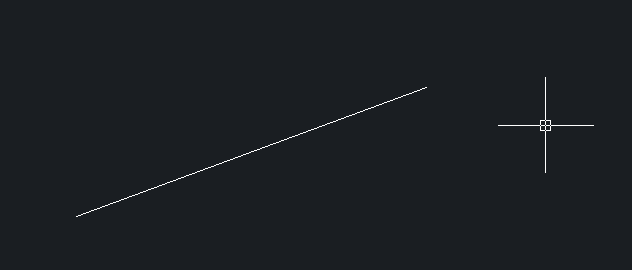
2、繼續選擇直線命令,然后選擇剛剛繪制的直線的端點,并移動鼠標到另一點上此時不要點擊,如下圖所示:
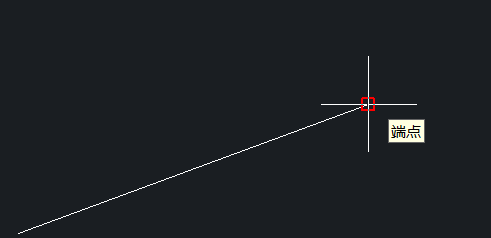
3、接著在下方命令行輸入需要的長度和角度,如圖所示:

4、輸入長度后可以看到我們在剛剛的直線上就確定了一定的距離了,如下圖所示:

5、依照剛剛的的點我們可以在這條直線上的一定距離上畫出直線,如下圖所示:
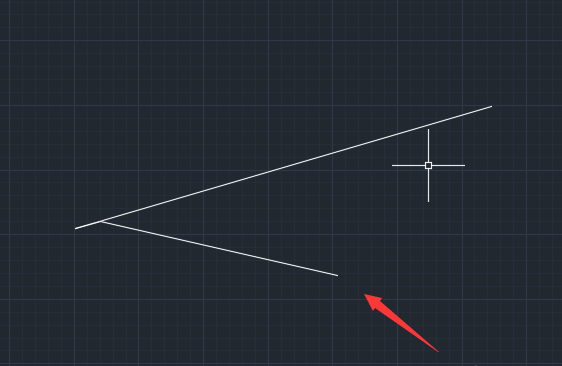
以上是CAD從直線任意一點繪制另一條直線的方法步驟,有需要的小伙伴可以參考練習一下,希望對大家有幫助。
推薦閱讀:國產CAD
推薦閱讀:正版CAD
·中望CAx一體化技術研討會:助力四川工業,加速數字化轉型2024-09-20
·中望與江蘇省院達成戰略合作:以國產化方案助力建筑設計行業數字化升級2024-09-20
·中望在寧波舉辦CAx一體化技術研討會,助推浙江工業可持續創新2024-08-23
·聚焦區域發展獨特性,中望CAx一體化技術為貴州智能制造提供新動力2024-08-23
·ZWorld2024中望全球生態大會即將啟幕,誠邀您共襄盛舉2024-08-21
·定檔6.27!中望2024年度產品發布會將在廣州舉行,誠邀預約觀看直播2024-06-17
·中望軟件“出海”20年:代表中國工軟征戰世界2024-04-30
·2024中望教育渠道合作伙伴大會成功舉辦,開啟工軟人才培養新征程2024-03-29
·玩趣3D:如何應用中望3D,快速設計基站天線傳動螺桿?2022-02-10
·趣玩3D:使用中望3D設計車頂帳篷,為戶外休閑增添新裝備2021-11-25
·現代與歷史的碰撞:阿根廷學生應用中望3D,技術重現達·芬奇“飛碟”坦克原型2021-09-26
·我的珠寶人生:西班牙設計師用中望3D設計華美珠寶2021-09-26
·9個小妙招,切換至中望CAD竟可以如此順暢快速 2021-09-06
·原來插頭是這樣設計的,看完你學會了嗎?2021-09-06
·玩趣3D:如何巧用中望3D 2022新功能,設計專屬相機?2021-08-10
·如何使用中望3D 2022的CAM方案加工塑膠模具2021-06-24
·CAD如何使圖形縮放自如并且美觀?2020-04-29
·CAD如何設置快捷鍵2023-07-12
·CAD圖塊復制粘貼到另一張圖時圖塊內容變化了怎么辦?2019-12-11
·CAD中如何在圓里繪制一個長寬比為2:1的矩形2019-08-27
·在CAD中如何添加或刪除功能區選項卡?2024-01-17
·CAD利用定數等分點等分圖形2017-04-21
·CAD如何比較兩種標注樣式的特性?2021-04-19
·CAD怎么將多條線合并成一條多段線2019-01-31














